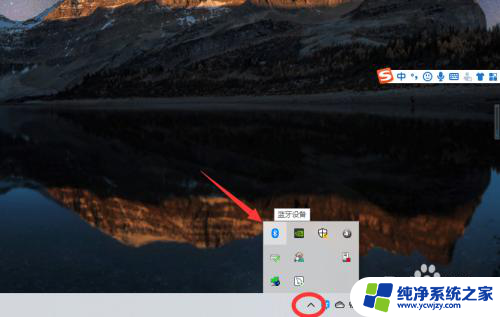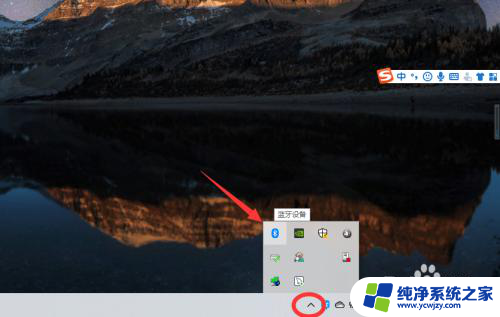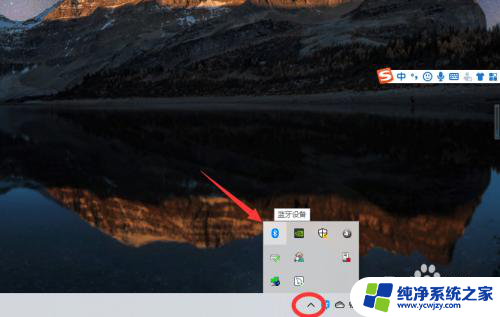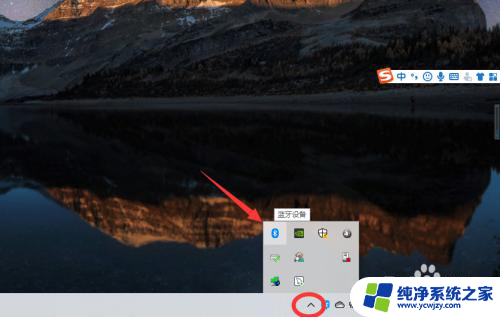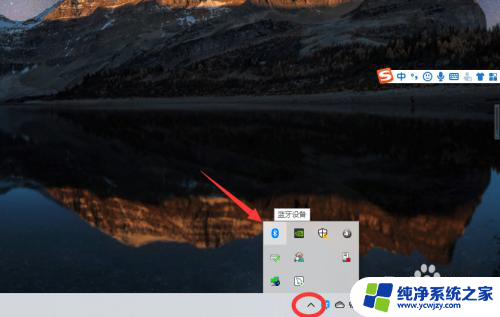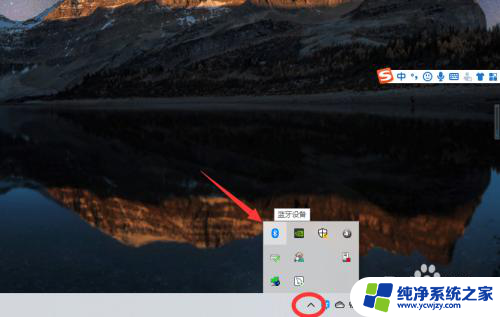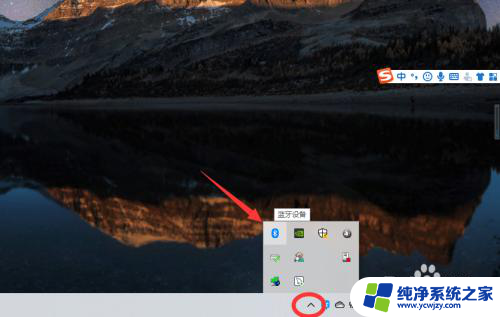电脑怎么用蓝牙耳机连接
更新时间:2024-08-30 17:05:10作者:yang
在现代社会中随着科技的不断发展,蓝牙耳机已经成为很多人日常生活中不可或缺的配件之一,而对于Win10电脑用户来说,连接蓝牙耳机也变得异常简单。只需按照一定的步骤操作,即可轻松实现蓝牙耳机与电脑的连接。接下来我们就来详细介绍一下Win10电脑连接蓝牙耳机的具体步骤。
具体方法:
1、点击电脑右下角的蓝牙图标;
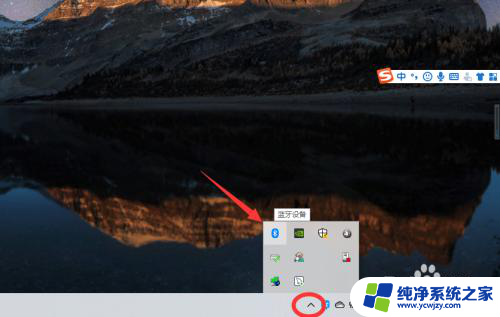
2、如果没有蓝牙图标,先从设置中开启蓝牙功能;
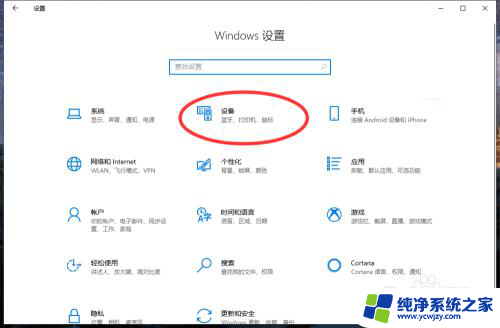
3、然后点击【显示设备】或者【打开设置】;
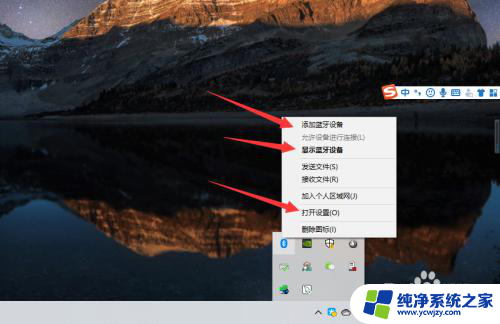
4、点击【添加蓝牙或其他设备】;
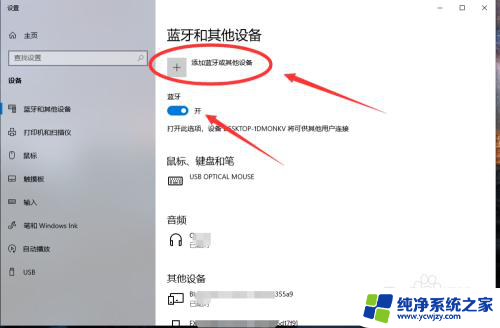
5、在添加设备中选择蓝牙;
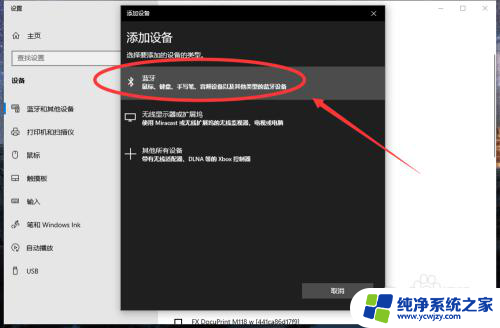
6、搜索到蓝牙设备(蓝牙耳机)并连接;
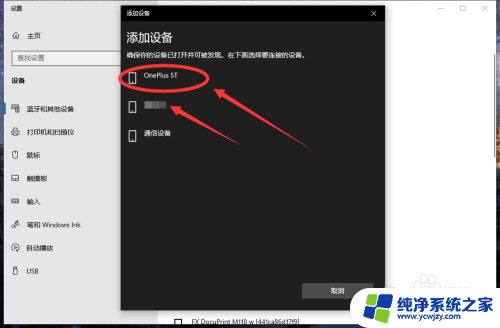
7、在音频设备中,点击连接即可。
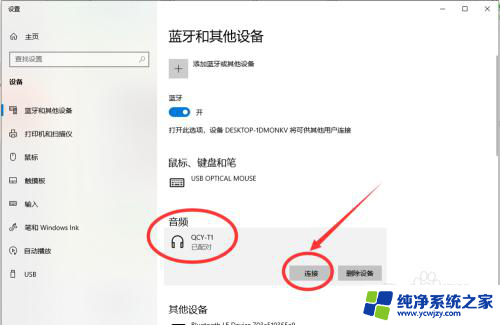
8.总结:
1、点击电脑右下角的蓝牙图标;
2、如果没有蓝牙图标,先从设置中开启蓝牙功能;
3、然后点击【显示设备】或者【打开设置】;
4、点击【添加蓝牙或其他设备】;
5、在添加设备中选择蓝牙;
6、搜索到蓝牙设备(蓝牙耳机)并连接;
7、在音频设备中,点击连接即可。
以上就是电脑怎么用蓝牙耳机连接的全部内容,有遇到相同问题的用户可参考本文中介绍的步骤来进行修复,希望能够对大家有所帮助。